Otros escenarios de instalación
Además de un proceso de instalación manual estándar, XenServer ofrece la posibilidad de realizar varios otros tipos de instalaciones, incluidas las siguientes:
- Instalaciones de red mediante arranque PXE
- Instalaciones desatendidas
- Configuración del host para arrancar desde SAN
- Configuración de rutas múltiples de host
Si encuentra problemas durante la instalación, recopile los registros como se describe en este artículo: Registros de instalación.
Modos de arranque compatibles
XenServer admite el arranque de hosts mediante el modo de arranque UEFI o BIOS. El arranque seguro UEFI no está disponible actualmente para los hosts de XenServer.
Nota: No
El arranque de hosts XenServer en modo BIOS ahora está en desuso. Todavía puede instalar los hosts de XenServer 8.4 en el modo de arranque del BIOS. Sin embargo, si lo hace, puede impedir que actualice los hosts de XenServer 8.4 a una versión futura de XenServer. Se recomienda instalar los hosts de XenServer 8.4 mediante el modo de arranque UEFI.
El modo de arranque del servidor cambia la forma en que se inicia el proceso de instalación. Una vez que se inicia el instalador, el proceso de instalación es el mismo para ambos modos de arranque.
Al actualizar sus hosts XenServer, asegúrese de que la actualización utilice el mismo modo de arranque que la instalación inicial.
Instalación de red
Si el servidor en el que desea realizar la instalación tiene una tarjeta Ethernet habilitada para arranque PXE, puede usar esta función para realizar una instalación de red con arranque PXE.
El uso del arranque PXE para instalar desde la red implica los siguientes pasos:
-
Copie los archivos de instalación a un servidor TFTP y configure sus servidores TFTP y DHCP para la instalación de arranque PXE. El método para hacer esto depende de su modo de arranque: BIOS o UEFI.
-
Aloje su medio de instalación en NFS, FTP o HTTP. Sólo se accede a los archivos de instalación desde el servidor TFTP. Los archivos de XenServer que se instalarán en el servidor se alojan en un servidor NFS, FTP o HTTP. Alternativamente, después de iniciar la instalación a través del arranque PXE, puede completarla desde un medio local alojado en el servidor de destino.
-
Crea un archivo de respuesta para una instalación desatendida. En lugar de eso, puede optar por realizar una instalación asistida y ejecutar el instalador manualmente.
Nota: No
El arranque PXE no se admite a través de una red VLAN etiquetada. Asegúrese de que la red VLAN que utiliza para el arranque PXE no esté etiquetada.
Configurar sus servidores TFTP y DHCP
Antes de configurar el medio de instalación de XenServer, configure sus servidores TFTP y DHCP. Las siguientes secciones contienen información sobre cómo configurar su servidor TFTP para el arranque PXE con BIOS o UEFI. Consulte la documentación de su proveedor para conocer los procedimientos generales de configuración.
Configure su servidor TFTP para el arranque PXE con BIOS
Nota: No
El arranque de hosts XenServer en modo BIOS ahora está en desuso. Se recomienda instalar los hosts de XenServer 8.4 mediante el modo de arranque UEFI.
Aloje los archivos de instalación en un servidor TFTP y configure su servidor TFTP para habilitar el arranque PXE con el modo de arranque BIOS. Esta configuración se utiliza para iniciar el proceso de instalación.
-
En su directorio raíz TFTP (por ejemplo,
/tftpboot), cree un directorio llamadoxenserver. -
Desde el medio de instalación de XenServer, copie los archivos
mboot.c32ypxelinux.0del directorio/boot/pxelinuxde su medio de instalación al directorio raíz de TFTP.Nota: No
Recomendamos encarecidamente utilizar los archivos
mboot.c32ypxelinux.0de la misma fuente (por ejemplo, de la misma ISO de instalación de XenServer). -
Desde el medio de instalación de XenServer, copie los archivos al nuevo directorio
xenserveren el servidor TFTP:-
install.imgdesde el directorio raíz -
vmlinuzdesde el directorio/boot -
xen.gzdel directorio/boot
-
-
En el directorio raíz de TFTP (por ejemplo,
/tftpboot), cree un directorio llamadopxelinux.cfg. -
En el directorio
pxelinux.cfg, cree su archivo de configuración llamadodefault.El contenido de este archivo depende de cómo desee configurar su entorno de arranque PXE y de los valores apropiados para sus servidores.
-
Ejemplo: Instalación desatendida Esta configuración de ejemplo realiza una instalación desatendida utilizando el archivo de respuesta en la URL especificada:
default xenserver-auto label xenserver-auto kernel mboot.c32 append xenserver/xen.gz dom0_max_vcpus=1-16 \ dom0_mem=max:8192M com1=115200,8n1 \ console=com1,vga --- xenserver/vmlinuz \ console=hvc0 console=tty0 \ answerfile=<http://pxehost.example.com/answer_file> \ answerfile_device=<device> \ install --- xenserver/install.img <!--NeedCopy-->Nota: No
Para especificar qué adaptador de red usar para recuperar el archivo de respuesta, incluya el parámetro
answerfile_device=ethXoanswerfile_device=MACy especifique el número de dispositivo Ethernet o la dirección MAC del dispositivo.Para obtener más información sobre el uso de un archivo de respuestas, consulte Crear un archivo de respuestas para una instalación desatendida.
-
Ejemplo: Instalación manual Esta configuración de ejemplo inicia una instalación que arranca desde el servidor TFTP y requiere respuestas manuales:
default xenserver label xenserver kernel mboot.c32 append xenserver/xen.gz dom0_max_vcpus=1-16 \ dom0_mem=max:8192M com1=115200,8n1 \ console=com1,vga --- xenserver/vmlinuz \ console=hvc0 console=tty0 \ --- xenserver/install.img <!--NeedCopy-->
Para obtener más información sobre el contenido del archivo de configuración PXE, consulte el sitio web SYSLINUX .
-
Próximo paso: Aloje su medio de instalación en NFS, FTP o HTTP. Además de los servidores TFTP y DHCP, necesitará un servidor NFS, FTP o HTTP para alojar los archivos XenServer que estén instalados en su servidor.
Configure su servidor TFTP para el arranque PXE con UEFI
Aloje los archivos de instalación en un servidor TFTP y configure sus servidores DHCP y TFTP para habilitar el arranque PXE con el modo de arranque UEFI. Esta configuración se utiliza para iniciar el proceso de instalación.
-
En el directorio raíz de TFTP (por ejemplo,
/tftpboot), cree un directorio llamadoEFI/xenserver. -
Copie los siguientes archivos del medio de instalación de XenServer al nuevo directorio
EFI/xenserveren el servidor TFTP:-
grubx64.efidel directorio/EFI/xenserver -
install.imgdesde el directorio raíz -
vmlinuzdesde el directorio/boot -
xen.gzdel directorio/boot
-
-
Configure su servidor DHCP para proporcionar
/EFI/xenserver/grubx64.eficomo archivo de arranque. -
En el directorio
EFI/xenserverdel servidor TFTP, cree el archivogrub.cfg.El contenido de este archivo depende de cómo desee configurar su entorno de arranque PXE y de los valores apropiados para sus servidores.
-
Ejemplo: Instalación desatendida Esta configuración de ejemplo realiza una instalación desatendida utilizando el archivo de respuesta en la URL especificada:
menuentry "XenServer Install (serial)" { multiboot2 /EFI/xenserver/xen.gz dom0_max_vcpus=1-16 dom0_mem=max:8192M com1=115200,8n1 console=com1,vga module2 /EFI/xenserver/vmlinuz console=hvc0 console=tty0 answerfile_device=eth0 answerfile=http://<ip_address>/<path_to_answer_file> install module2 /EFI/xenserver/install.img } <!--NeedCopy-->Nota: No
Para especificar qué adaptador de red usar para recuperar el archivo de respuesta, incluya el parámetro
answerfile_device=ethXoanswerfile_device=MACy especifique el número de dispositivo Ethernet o la dirección MAC del dispositivo.Para obtener más información sobre el uso de un archivo de respuestas, consulte Crear un archivo de respuestas para una instalación desatendida.
-
Ejemplo: Instalación manual Esta configuración de ejemplo inicia una instalación que arranca desde el servidor TFTP y requiere respuestas manuales:
menuentry "XenServer Install (serial)" { multiboot2 /EFI/xenserver/xen.gz dom0_max_vcpus=1-16 dom0_mem=max:8192M com1=115200,8n1 console=com1,vga module2 /EFI/xenserver/vmlinuz console=hvc0 console=tty0 module2 /EFI/xenserver/install.img } <!--NeedCopy-->
-
Próximo paso: Aloje su medio de instalación en NFS, FTP o HTTP. Además de los servidores TFTP y DHCP, necesitará un servidor NFS, FTP o HTTP para alojar los archivos XenServer que estén instalados en su servidor.
Aloje sus medios de instalación en NFS, FTP o HTTP
El servidor TFTP aloja los archivos necesarios para iniciar el instalador, pero los archivos que se instalarán están alojados en un servidor NFS, FTP o HTTP.
También puede utilizar archivos alojados en NFS, FTP o HTTP para completar una instalación que se haya iniciado desde un medio local en su servidor.
-
En el servidor HTTP, FTP o NFS, cree un directorio desde el cual se puedan exportar los medios de instalación de XenServer a través de HTTP, FTP o NFS.
-
Copie todo el contenido del medio de instalación de XenServer al directorio recién creado en el servidor HTTP, FTP o NFS. Este directorio es su repositorio de instalación.
Nota: No
Al copiar el medio de instalación de XenServer, asegúrese de copiar el archivo
.treeinfoal directorio recién creado.Si usa IIS para hospedar los medios de instalación, asegúrese de que el escape doble esté habilitado en IIS antes de extraer el archivo ISO de instalación en él.
Próximo paso:
- Si está completando una instalación desatendida: Cree un archivo de respuesta para la instalación desatendida.
- Si está utilizando el arranque PXE para iniciar una instalación manual: Iniciar la instalación de red.
Crear un archivo de respuesta para una instalación desatendida
Para realizar instalaciones de forma desatendida, cree un archivo de respuesta XML.
Contiene todos los nodos dentro de un nodo raíz llamado instalación. Al construir su archivo de respuestas, consulte la referencia del archivo de respuestas .
A continuación se muestra un ejemplo de archivo de respuestas:
<?xml version="1.0"?>
<installation srtype="ext">
<primary-disk>sda</primary-disk>
<guest-disk>sdb</guest-disk>
<guest-disk>sdc</guest-disk>
<keymap>us</keymap>
<root-password>mypassword</root-password>
<source type="url">http://pxehost.example.com/xenserver/</source>
<script stage="filesystem-populated" type="url">
http://pxehost.example.com/myscripts/post-install-script
</script>
<admin-interface name="eth0" proto="dhcp" />
<timezone>Europe/London</timezone>
</installation>
<!--NeedCopy-->
Siguiente paso: Iniciar la instalación de red.
Actualizaciones automáticas con un archivo de respuestas
También puede realizar actualizaciones automáticas modificando el archivo de respuestas adecuadamente.
- Establezca el atributo
mododel elementoinstalaciónenactualización. - Especifique el disco en el que reside la instalación existente con el elemento
existing-installation. - Deje los elementos
del disco principalydel disco invitadosin especificar.
Por ejemplo:
<?xml version="1.0"?>
<installation mode="upgrade">
<existing-installation>sda</existing-installation>
<source type="url">http://pxehost.example.com/xenserver/</source>
<script stage="filesystem-populated" type="url">
http://pxehost.example.com/myscripts/post-install-script
</script>
</installation>
<!--NeedCopy-->
Referencia del archivo de respuestas
A continuación se presenta un resumen de los elementos. Todos los valores de los nodos son texto, a menos que se indique lo contrario. Se indican los elementos obligatorios.
<installation>
¿Es obligatorio? Sí
Descripción: El elemento raíz que contiene todos los demás elementos.
Attributes:
srtype
El atributo srtype puede tener uno de los siguientes valores: lvm, exto xfs:
-
lvm- establece el tipo de almacenamiento local en LVM. -
ext- establece el tipo de almacenamiento local en EXT4. Esto permite que el almacenamiento en caché local de Citrix Virtual Desktops funcione correctamente. Para obtener más información, consulte Almacenamiento. -
xfs- establece el tipo de almacenamiento local en XFS. Esta opción también le permite crear dispositivos de almacenamiento local con bloques físicos de 4 KB sin requerir un tamaño de bloque lógico de 512 bytes.
Para habilitar el aprovisionamiento fino, puede especificar el atributo srtype como ext o xfs. Si no especifica el atributo srtype , el valor predeterminado para srtype es lvm. Si no especifica el atributo srtype pero configura un disco nativo de 4 KB para almacenamiento local en su archivo de respuesta, el valor predeterminado es xfs.
Nota: No
No se pueden utilizar los tipos de almacenamiento LVM local o EXT3/EXT4 local con bloques físicos de 4 KB. Si intenta especificar
lvmoextpara el atributosrtypemientras configura bloques físicos de 4 KB, la configuración de su archivo de respuesta se rechaza por ser incompatible.
mode
Para cambiar el tipo de instalación a actualización, especifique un atributo modo con el valor actualización. Si no se especifica este atributo, el instalador realiza una nueva instalación y sobrescribe todos los datos existentes en el servidor.
<driver-source>
¿Es obligatorio? Sí
Descripción: La fuente de un paquete complementario que contiene controladores de dispositivos que debe cargar el instalador e incluir después de la instalación del repositorio principal.
Atributos: Ninguno
<primary-disk>
¿Es obligatorio? Sí
Nota: No
Obsoleto para escenarios de actualización.
Descripción: El nombre del dispositivo de almacenamiento donde está instalado el dominio de control. Este elemento es equivalente a la elección realizada en el paso Seleccionar disco primario del proceso de instalación manual.
Atributos: Puede especificar un atributo de almacenamiento invitado con valores posibles sí y no. Por ejemplo: <primary-disk guest-storage="no">sda</primary-disk>
El valor predeterminado es sí. Si especifica o, puede automatizar un escenario de instalación donde no se crea ningún repositorio de almacenamiento. En este caso, no especifique ninguna clave de disco invitado.
<guest-disk>
¿Es obligatorio? No
Descripción: El nombre de un dispositivo de almacenamiento que se utilizará para almacenar invitados. Utilice uno de estos elementos para cada disco adicional.
Atributos: Ninguno
<ntp>
¿Es obligatorio? Sí
Descripción: Especifica la fuente de los servidores NTP. Si no se especifica el elemento <ntp> , el valor predeterminado será manual si se especifica <ntp-server> , dhcp si se usa DHCP, de lo contrario predeterminado.
Attributes:
El atributo origen puede tener uno de los siguientes valores: dhcp, predeterminado, manualo ninguno.
-
dhcp- utilizar servidores NTP de DHCP -
predeterminado- usar servidores NTP predeterminados -
manual- utilizar los servidores NTP proporcionados, en este caso se debe especificar al menos una entrada<ntp-server> -
ninguno- NTP está deshabilitado
Si origen es dhcp, predeterminado, o ninguno, no especifique <ntp-server>.
<ntp-server>
¿Es obligatorio? No
Descripción: Especifica uno o más servidores NTP. Para utilizar únicamente con el elemento ntp y el atributo manual.
Atributos: Ninguno
<keymap>
¿Es obligatorio? No
Descripción: El nombre del mapa de teclas que se utilizará durante la instalación. <keymap>us</keymap> El valor predeterminado, us se considera si no especifica un valor para este elemento.
Atributos: Ninguno
<root-password>
Obligatorio: No
Descripción: La contraseña raíz deseada para el host XenServer. Si no se proporciona una contraseña, se muestra un mensaje cuando se inicia el host por primera vez.
Atributos: Puede especificar un tipo `` que sea hash o texto sin formato
Por ejemplo:
<root-password type="hash">hashedpassword</root-password>
<!--NeedCopy-->
El valor hash puede utilizar cualquier tipo de hash compatible con crypt(3) en glibc. El tipo de hash predeterminado es SHA-512.
Puede utilizar el siguiente código Python para generar una cadena de contraseña con hash para incluir en el archivo de respuesta:
python -c 'import crypt; print(crypt.crypt("mypasswordhere", crypt.mksalt(crypt.METHOD_SHA512)))'
<!--NeedCopy-->
<source>
Obligatorio: Sí
Descripción: La ubicación del medio de instalación de XenServer cargado o un paquete complementario. Este elemento puede aparecer varias veces.
Atributos: El atributo tipo puede tener uno de los siguientes valores: url, nfso local.
Si el valor es local, deje el elemento vacío. Por ejemplo,
<source type="url">http://server/packages</source>
<source type="local" />
<source type="nfs">server:/packages</source>
<!--NeedCopy-->
<script>
Obligatorio: No
Descripción: Donde se encuentra el script posterior a la instalación.
Attributes:
El atributo etapa puede tener uno de los siguientes valores: filesystem-populated, instalación-inicioo instalación-completa.
-
Cuando se utiliza el valor
filesystem-populated, el script se ejecuta justo antes de que se desmonte el sistema de archivos raíz (por ejemplo, después de la instalación/actualización, initrds ya compilados, etc.). El script recibe un argumento que es el punto de montaje del sistema de archivos raíz. -
Cuando se utiliza el valor
instalación-inicio, el script se ejecuta antes de iniciar la secuencia de instalación principal, pero después de que el instalador se haya inicializado, cargado todos los controladores y procesado el archivo de respuestas. El script no recibe ningún argumento. -
Cuando se utiliza el valor
instalación completa, el script se ejecuta después de que el instalador haya finalizado todas las operaciones (y, por lo tanto, se desmonte el sistema de archivos raíz). El script recibe un argumento que tiene un valor de cero si la instalación se completó correctamente y es distinto de cero si la instalación falló por algún motivo.
El atributo tipo puede tener uno de los siguientes valores: url, nfso local.
Si el valor es url o nfs, coloque la URL o la ruta NFS en PCDATA. Si el valor es local, deje PCDATA vacío. Por ejemplo,
<script stage="filesystem-populated" type="url">
http://prehost.example.com/post-install-script
</script>
<script stage="installation-start" type="local">
file:///scripts/run.sh
</script>
<script stage="installation-complete" type="nfs">
server:/scripts/installation-pass-fail-script
</script>
<!--NeedCopy-->
Nota: No
Si se utiliza un archivo local, asegúrese de que la ruta sea absoluta. Esto generalmente significa que el prefijo
file://es seguido por otra barra diagonal y luego por la ruta completa al script.
<admin-interface>
Obligatorio: A veces
Nota: No
Necesario durante la instalación/reinstalación, pero no durante la actualización o restauración.
Descripción: La única interfaz de red que se utilizará como interfaz de administración del host.
Attributes:
Especifique uno de los siguientes atributos:
-
nombre- El nombre de su interfaz de red, por ejemploeth0. -
hwaddr- La dirección MAC de su interfaz de red, por ejemplo00:00:11:aa:bb:cc.
El atributo proto puede tener uno de los siguientes valores: dhcp o static.
Si especifica proto="static", también debe especificar todos estos elementos secundarios:
Elementos secundarios
-
<ipaddr>: La dirección IP -
<subnet>: La máscara de subred -
<gateway>: La puerta de entrada
<timezone>
Obligatorio: No
Descripción: La zona horaria en el formato utilizado por la variable TZ, por ejemplo, Europa/Londres o América/Los_Ángeles. El valor predeterminado es Etc/UTC.
<name-server>
Obligatorio: No
Descripción: La dirección IP de un servidor de nombres. Utilice uno de estos elementos para cada servidor de nombres que desee utilizar.
<hostname>
Obligatorio: No
Descripción: Especifique este elemento si desea establecer manualmente un nombre de host.
<ntp-server>
Obligatorio: No
Descripción: Especifica uno o más servidores NTP.
Iniciar la instalación de la red
Después de configurar los servidores de red necesarios para una instalación de arranque PXE, complete los siguientes pasos en el servidor en el que está realizando la instalación:
-
Inicie el sistema e ingrese al menú de arranque (F12 en la mayoría de los programas BIOS).
-
Seleccione arrancar desde su tarjeta Ethernet.
-
Luego, el sistema arranca PXE desde la fuente de instalación que usted configuró y se inicia el script de instalación.
- Si ha configurado un archivo de respuestas, la instalación continúa sin supervisión.
- Si ha decidido realizar una instalación manual, proporcione información cuando se le solicite. Para obtener más información, consulte Instalar.
Arranque desde SAN
Los entornos de arranque desde SAN ofrecen varias ventajas, incluido alto rendimiento, redundancia y consolidación de espacio. En estos entornos, el disco de arranque está en una SAN remota y no en el host local.
Se admiten los siguientes tipos de configuración de arranque desde SAN:
Antes de configurar el arranque desde SAN en XenServer, asegúrese de haber configurado el BIOS de su hardware para habilitar esta función. Consulte la documentación de su proveedor de hardware para obtener más información.
Para un entorno de arranque desde SAN totalmente redundante, debe configurar varias rutas para el acceso de E/S. Para obtener más información, consulte Habilitar rutas múltiples.
Canal de fibra de hardware y HBA
Este tipo de implementación de arranque desde SAN depende de matrices de discos basadas en SAN con compatibilidad con adaptadores iSCSI HBA o Fibre Channel de hardware en el host. El host se comunica con la SAN a través de un adaptador de bus host (HBA). El BIOS del HBA contiene las instrucciones que permiten al host encontrar el disco de arranque.
Toda la configuración para configurar el arranque desde SAN a través de hardware Fibre Channel o un adaptador HBA se realiza en su infraestructura de red antes de instalar XenServer en sus servidores. Para obtener información sobre cómo completar esta configuración, consulte la documentación proporcionada por el proveedor.
Una vez que su infraestructura de red esté configurada correctamente, habilite la multirruta en sus servidores durante el proceso de instalación de XenServer. Para obtener más información, consulte Habilitar rutas múltiples. Continúe con la instalación de forma habitual.
Software FCoE (en desuso)
Puede iniciar un host XenServer desde una SAN FCoE utilizando una pila FCoE de software.
Para este tipo de implementación de arranque desde SAN, antes de instalar su host XenServer, complete manualmente la configuración necesaria para exponer un LUN al host. Esta configuración manual incluye la configuración de la estructura de almacenamiento y la asignación de LUN al nombre público mundial (PWWN) de su SAN. Después de completar esta configuración, el LUN disponible se monta en el CNA del host como un dispositivo SCSI. A continuación, el dispositivo SCSI se puede utilizar para acceder al LUN como si fuera un dispositivo SCSI conectado localmente. Al configurar la estructura FCoE, no utilice VLAN 0. El host de XenServer no puede encontrar el tráfico que está en la VLAN 0.
Para obtener información sobre cómo configurar el conmutador físico y la matriz para admitir FCoE, consulte la documentación proporcionada por el proveedor.
Una vez que su infraestructura de red esté configurada correctamente, habilite la multirruta en sus servidores durante el proceso de instalación de XenServer. Para obtener más información, consulte Habilitar rutas múltiples. Continúe con la instalación de forma habitual.
Durante una instalación manual de XenServer, se le ofrece la opción en la pantalla Bienvenido a la configuración de XenServer para configurar clases de almacenamiento avanzadas. Presione F10 y siga las instrucciones que se muestran en la pantalla para configurar el software FCoE.
Arranque de software desde iSCSI
La función de arranque de software desde iSCSI permite a los clientes instalar y arrancar XenServer desde SAN usando iSCSI. Con esta función, XenServer se puede instalar, iniciar y ejecutar desde un LUN proporcionado por un destino iSCSI. El destino iSCSI se especifica en la tabla de firmware de arranque iSCSI. Esta capacidad permite que el disco raíz se conecte a través de iSCSI. Este disco de arranque se puede ubicar en el mismo destino que proporciona un SR.
Para utilizar esta función, asegúrese de que su entorno cumpla los siguientes requisitos:
-
La interfaz o las interfaces de red dedicadas al arranque iSCSI deben estar separadas de las interfaces de administración y las interfaces utilizadas para el tráfico de VM.
-
El almacenamiento (destinos iSCSI) debe estar en una red de capa 3 (IP) separada de todas las demás interfaces de red con direcciones IP en el host.
-
No utilice VLAN etiquetadas para las interfaces de red dedicadas a los destinos de arranque iSCSI.
-
Le recomendamos que habilite la multirruta en sus servidores.
Para configurar la función de arranque de software desde iSCSI, debe agregar el parámetro use_ibft a sus parámetros de arranque. La forma de agregar este parámetro depende del modo de arranque y del tipo de instalación que esté realizando.
Habilite la función de arranque de software desde iSCSI en un servidor de arranque UEFI durante una instalación desde un medio local
-
Arranque el ordenador desde el medio de instalación. Para obtener más información, consulte Instalar el host XenServer.
Después de los mensajes de arranque iniciales, verá un menú de GRUB. Este menú se muestra durante 5 segundos.
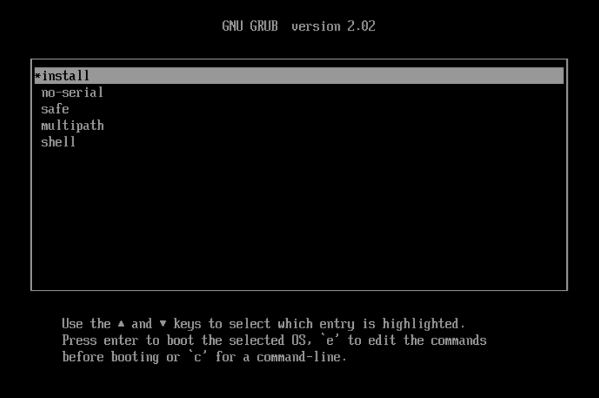
-
Utilice las teclas del cursor para seleccionar una opción de instalación:
-
Para un LUN de ruta única, seleccione install.
-
Para un LUN con múltiples rutas, seleccione multipath (recomendado).
-
-
Presione las teclas
ypara editar los comandos antes de iniciar. -
Edite la línea que comienza con lo siguiente:
module2 /EFI/xenserver/vmlinuz ... <!--NeedCopy-->Usando las teclas del cursor, edite esta línea para incluir
use_ibftal final:module2 /EFI/xenserver/vmlinuz ... use_ibft <!--NeedCopy--> -
Prensa Entrar.
-
Continúe el proceso de instalación del host XenServer de forma normal.
Habilite la función de arranque de software desde iSCSI en un servidor de arranque BIOS durante una instalación desde un medio local
Nota: No
El arranque de hosts XenServer en modo BIOS ahora está en desuso. Se recomienda instalar los hosts de XenServer 8.4 mediante el modo de arranque UEFI.
-
Arranque el ordenador desde el medio de instalación. Para obtener más información, consulte Instalar el host XenServer.
Después de los mensajes de arranque iniciales, verá la pantalla Bienvenido a XenServer .
-
En el indicador de arranque, ingrese
menu.c32. -
Utilice las teclas del cursor para seleccionar una opción de instalación:
-
Para un LUN de ruta única, seleccione install.
-
Para un LUN con múltiples rutas, seleccione multipath.
-
-
Presione la tecla de tabulación.
-
Edite la línea que termina con lo siguiente:
--- /install.img <!--NeedCopy-->Usando las teclas del cursor, edite esta línea para que diga:
use_ibft --- /install.img <!--NeedCopy--> -
Prensa Entrar.
-
Continúe el proceso de instalación del host XenServer de forma normal.
Habilite la función de arranque de software desde iSCSI en un servidor de arranque UEFI durante una instalación de arranque PXE
Al instalar utilizando PXE, asegúrese de agregar la palabra clave use_ibft en los parámetros del kernel. Si se requiere multirruta, debe agregar device_mapper_multipath=enabled.
Por ejemplo:
menuentry "XenServer Install (serial)" {
multiboot2 /EFI/xenserver/xen.gz dom0_max_vcpus=1-16 dom0_mem=max:8192M com1=115200,8n1 console=com1,vga
module2 /EFI/xenserver/vmlinuz console=hvc0 console=tty0 answerfile_device=eth0 answerfile=http://<ip_address>/<path_to_answer_file> install use_ibft device_mapper_multipath=enabled
module2 /EFI/xenserver/install.img
}
<!--NeedCopy-->
Para obtener más información sobre cómo configurar el arranque PXE, consulte Configure su servidor TFTP para el arranque PXE con UEFI.
Habilite la función de arranque de software desde iSCSI en un servidor de arranque BIOS durante una instalación de arranque PXE
Nota: No
El arranque de hosts XenServer en modo BIOS ahora está en desuso. Se recomienda instalar los hosts de XenServer 8.4 mediante el modo de arranque UEFI.
Al instalar utilizando PXE, asegúrese de agregar la palabra clave use_ibft en los parámetros del kernel. Si usa rutas múltiples (recomendado), debe agregar device_mapper_multipath=enabled.
Por ejemplo:
default xenserver-auto
label xenserver-auto
kernel mboot.c32
append xenserver/xen.gz dom0_max_vcpus=1-16 \
dom0_mem=max:8192M com1=115200,8n1 \
console=com1,vga --- xenserver/vmlinuz \
console=hvc0 console=tty0 \
answerfile=<http://pxehost.example.com/answer_file> \
answerfile_device=<device> \
use_ibft device_mapper_multipath=enabled --- xenserver/install.img
<!--NeedCopy-->
Para obtener más información sobre cómo configurar el arranque PXE, consulte Configure su servidor TFTP para el arranque PXE con BIOS.
Habilitación de múltiples rutas
Para un entorno de arranque desde SAN totalmente redundante, debe configurar varias rutas para el acceso de E/S. Para ello, asegúrese de que el dispositivo raíz tenga habilitada la compatibilidad con rutas múltiples.
Para obtener información sobre si la función de múltiples rutas está disponible para su entorno SAN, consulte a su proveedor o administrador de almacenamiento.
Advertencia:
Las configuraciones de rutas múltiples se heredan y no durante el proceso de actualización. Al actualizar mediante el ISO o el arranque de red, siga las mismas instrucciones que se utilizan en el siguiente proceso de instalación para asegurarse de que
multipathesté configurado correctamente.
Si tiene varias rutas disponibles, habilite las rutas múltiples en su implementación de XenServer mientras inicializa el proceso de instalación. La forma de habilitar las rutas múltiples depende del modo de arranque y del tipo de instalación que esté realizando.
Habilitar rutas múltiples en un servidor de arranque UEFI durante una instalación manual
-
Arranque el ordenador desde el medio de instalación. Para obtener más información, consulte Instalar el host XenServer.
Después de los mensajes de arranque iniciales, verá un menú de GRUB. Este menú se muestra durante 5 segundos.
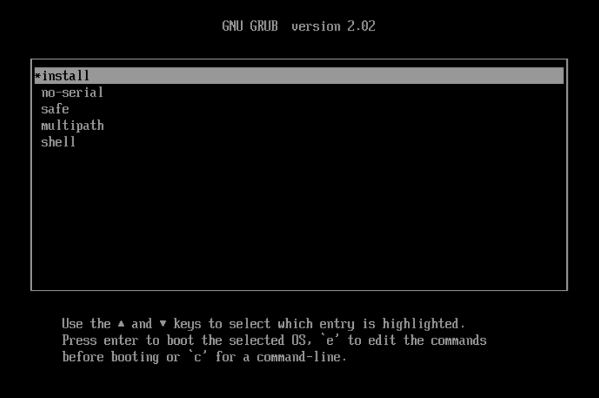
-
En el menú de GRUB, elija
multipathy presione Enter.
El proceso de instalación de XenServer configura el host de XenServer, que arranca desde una SAN remota con múltiples rutas habilitadas.
Habilitar rutas múltiples en un servidor de arranque BIOS durante una instalación manual
Nota: No
El arranque de hosts XenServer en modo BIOS ahora está en desuso. Se recomienda instalar los hosts de XenServer 8.4 mediante el modo de arranque UEFI.
-
Arranque el ordenador desde el medio de instalación. Para obtener más información, consulte Instalar el host XenServer.
Después de los mensajes de arranque iniciales, verá la pantalla Bienvenido a XenServer .
-
En la pantalla de bienvenida, presione F2 para seleccionar Instalación Avanzada .
-
En el indicador de arranque, ingrese
multipath.
El proceso de instalación de XenServer configura el host de XenServer, que arranca desde una SAN remota con múltiples rutas habilitadas.
Habilitar rutas múltiples en un servidor de arranque UEFI durante una instalación desatendida
Para habilitar la multiruta del sistema de archivos durante la instalación PXE, agregue device_mapper_multipath=enabled a su archivo de configuración.
Por ejemplo:
menuentry "XenServer Install (serial)" {
multiboot2 /EFI/xenserver/xen.gz dom0_max_vcpus=1-16 dom0_mem=max:8192M com1=115200,8n1 console=com1,vga
module2 /EFI/xenserver/vmlinuz console=hvc0 console=tty0 answerfile_device=eth0 answerfile=http://<ip_address>/<path_to_answer_file> install use_ibft device_mapper_multipath=enabled
module2 /EFI/xenserver/install.img
}
<!--NeedCopy-->
Para obtener más información sobre cómo configurar el arranque PXE, consulte Configure su servidor TFTP para el arranque PXE con UEFI.
Habilitar rutas múltiples en un servidor de arranque BIOS durante una instalación desatendida
Nota: No
El arranque de hosts XenServer en modo BIOS ahora está en desuso. Se recomienda instalar los hosts de XenServer 8.4 mediante el modo de arranque UEFI.
Para habilitar la multiruta del sistema de archivos durante la instalación PXE, agregue device_mapper_multipath=enabled a su archivo de configuración.
Por ejemplo:
default xenserver-auto
label xenserver-auto
kernel mboot.c32
append xenserver/xen.gz dom0_max_vcpus=1-16 \
dom0_mem=max:8192M com1=115200,8n1 \
console=com1,vga --- xenserver/vmlinuz \
console=hvc0 console=tty0 \
answerfile=<http://pxehost.example.com/answer_file> \
answerfile_device=<device> \
device_mapper_multipath=enabled \
install --- xenserver/install.img
<!--NeedCopy-->
Para obtener más información sobre cómo configurar el arranque PXE, consulte Configure su servidor TFTP para el arranque PXE con BIOS.
Instalar paquetes complementarios
Los paquetes complementarios se utilizan para modificar y ampliar las capacidades de XenServer mediante la instalación de software en el dominio de control (dom0). Por ejemplo, un socio OEM podría querer enviar XenServer con un conjunto de herramientas de administración que requieren la instalación de agentes SNMP. Puede instalar un paquete complementario durante la instalación inicial de XenServer o en cualquier momento posterior en una instancia de XenServer en ejecución.
Al instalar paquetes complementarios durante la instalación de XenServer, descomprima cada paquete complementario en un directorio separado en un servidor web.
Puede instalar el paquete complementario de una de las siguientes maneras:
-
Durante una instalación interactiva, cuando se le solicite instalar paquetes complementarios, especifique la URL del medio del paquete complementario.
-
Si está utilizando un archivo de respuestas para su instalación, agregue un elemento adicional
<source>para especificar la ubicación del paquete complementario.
Instalación de discos de controlador
Puede instalar un disco de controlador mediante uno de los siguientes métodos:
- Mediante el uso de XenCenter (recomendado)
- Durante una instalación limpia de XenServer
- Mediante el uso de la CLI de xe
Para obtener información sobre cómo instalar un disco controlador mediante XenCenter, consulte Instalación de discos de controlador. Para obtener información sobre cómo instalar un disco controlador durante una instalación limpia de XenServer, consulte Instalar el host de XenServer.
Después de instalar el controlador, reinicie el servidor para que la nueva versión del controlador surta efecto. Al igual que con cualquier actualización de software, le recomendamos que haga una copia de seguridad de sus datos antes de instalar un disco de controlador.
Instalación de un disco de controlador mediante la CLI xe
Realice los siguientes pasos para instalar el disco del controlador de forma remota mediante la CLI de xe:
-
Descargue el disco del controlador en una ubicación conocida de un equipo que tenga instalada la CLI xe remota.
-
Extraiga el contenido del archivo zip.
Para el siguiente paso, asegúrese de utilizar la ISO del controlador y no la ISO que contiene los archivos de origen.
-
Cargue el disco del controlador:
xe [connection_parameters] update-upload file-name= <!--NeedCopy-->El UUID del disco del controlador se devuelve cuando se completa la carga.
-
Aplique el disco controlador:
xe [connection_parameters] update-apply uuid= <!--NeedCopy--> -
Para completar la instalación, reinicie el host. El controlador no surte efecto hasta después de reiniciar el host.